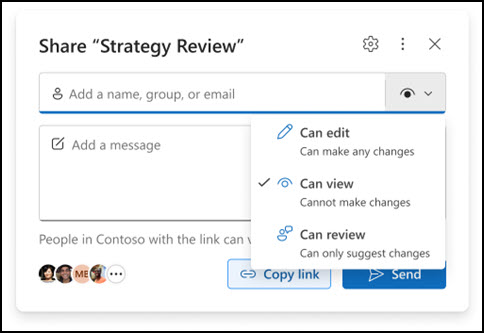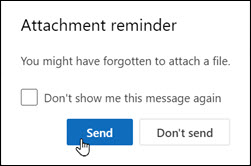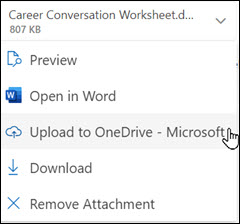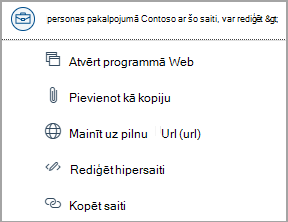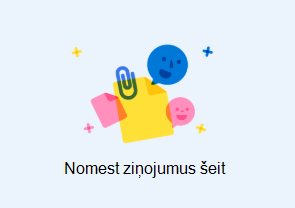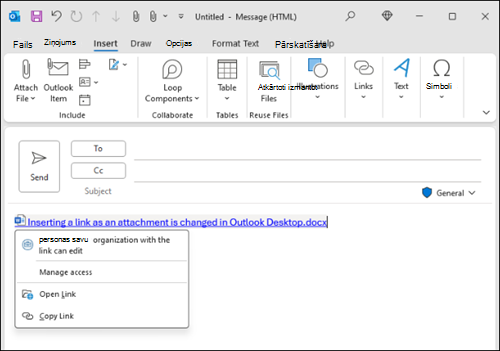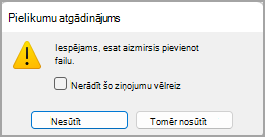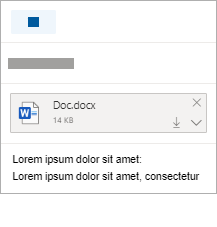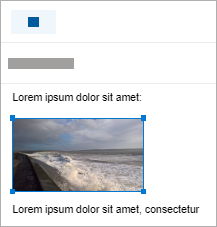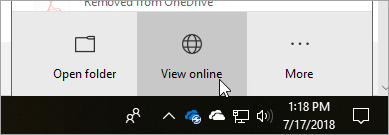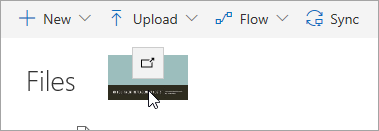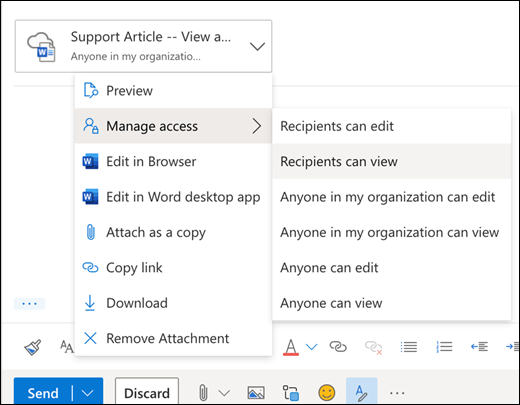Attēlu pievienošana vai failu pievienošana e-pasta ziņojumiem programmā Outlook
Attiecas uz
Saviem ziņojumiem var viegli pievienot attēlus, failus Outlook vienumus. Outlook par dokumentiem, ar kuriem nesen strādājāt, neatkarīgi no tā, vai tie ir saglabāti datorā vai pakalpojumā OneDrive (tikai mākonī). Neatkarīgi no vietas, kur tie saglabāti, Outlook sniedz iespēju ātri izvēlēties, vai nosūtīt dokumentu kā standarta pielikumu, vai arī augšupielādēt pakalpojumā OneDrive un kopīgot saiti uz failu. Varat arī iestatīt atļaujas jebkuram failam, kas nosūtīts no OneDrive, un tas ļauj ziņojumu adresātiem skatīt un rediģēt tos vai kopīgot tos ar citiem.
Tālāk atlasiet cilnes opciju Outlook versijai, kuru izmantojat. Kādu Outlook versiju es izmantoju?
Piezīme.: Ja šajā cilnēJauna Outlook norādītās darbības nedarbojas, iespējams, vēl neizmantojat jaunā Outlook darbības. Atlasiet Klasisko Outlook un izpildiet šīs darbības.
Izvēlnē jaunā Outlook jums ir iespēja:
Faila pievienošana | Lokāli saglabāta faila augšupielāde pakalpojumā OneDrive | Rādīt attēlu ziņojuma pamattekstā | E-pasta ziņojuma pievienošana
Faila pievienošana e-pasta ziņojumam programmā jaunā Outlook
Jauna Outlook saglabā informāciju par failiem, ar kuriem nesen esat strādājis, un iesaka šos failus, ja izvēlaties pievienot failu e-pasta ziņojumam. Daži failu tipi ir bloķēti, lai tos nevarētu nosūtīt vai saņemt. Pilnu sarakstu skatiet tēmā </c0>Bloķētie pielikumi programmā Outlook.
-
Jaunā ziņojumā, atbildē vai pārsūtīšanas ziņojumā cilnes Ziņojums grupā Ievietošana atlasiet Pievienot failu.
Padoms.: Grupa Ievietot lentē būs redzama tikai tad, ja atlasīsit Jauns pasts vai arī pēc tam, kad atlasīsit Atbildēt, Atbildēt visiem vai Pārsūtīt saņemtā ziņojumā.
-
Atlasiet failu no vienas no šīm atrašanās vietām:
-
Ieteiktie faili Šeit redzami trīs jaunākie mākoņa faili, ar ko esat strādājis. Šie faili var būt pakalpojumā OneDrive, SharePoint vai citā tiešsaistes dokumentu bibliotēkā. Atlasiet failu, ko pievienot e-pasta ziņojumam.
-
OneDrive Šīs atrašanās vietas ietver OneDrive, SharePoint vietnes vai savienotus trešo pušu mākoņkrātuves nodrošinātājus. Atlasiet vienu no atrašanās vietām, lai atvērtu jaunu logu, un pēc tam atlasiet pielikumu.
-
Pārlūkot Šis dators Atver Failu pārlūks logu, kurā varat izvēlēties failu no sava datora.
-
-
Atlasot failu lokālajā datorā vai grupas dokumentu bibliotēkā, e-pasta ziņojumam tiek pievienota faila kopija. Atlasot OneDrive vai SharePoint failus, varat iegūt papildu atļaujas opcijas un informāciju.
-
Nosūtiet saiti vai nosūtiet kopiju. Saites nosūtīšana uz OneDrive vai SharePoint failu neaglabā nelielu e-pasta ziņojuma lielumu. Ja izvēlaties nosūtīt faila kopiju, viss fails tiek pievienots e-pasta ziņojumā, līdzīgi kā atlasot failu datorā. Ja izvēlaties nosūtīt saiti uz failu, varat arī iestatīt atļaujas savā failā.
-
Pēc noklusējuma darba vidē visi lietotāji jūsu organizācijā var rediģēt failu, uz kuru pievienota saite. Lai mainītu šīs atļaujas, atlasiet bultiņu pielikuma nosaukuma labajā pusē, lai parādītu nolaižamo izvēlni ar dažādām atļauju opcijām.
-
Organizācija var rediģēt: ja vēlaties, lai jebkurš no jūsu organizācijas varētu modificēt failu. Viņiem tiks atļauts arī kopīgot vienumu ar citiem.
-
Organizācija var skatīt: ja vēlaties, lai jebkurš no jūsu organizācijas varētu lasīt, bet ne modificēt failu. Viņiem nebūs atļauts kopīgot vienumu ar citiem.
-
Adresāti var rediģēt: ja vēlaties, lai failu varētu modificēt tikai jūsu e-pasta ziņojuma adresāti. Viņiem tiks atļauts arī kopīgot vienumu ar citiem.
-
Adresāti var skatīt: ja vēlaties, lai failu varētu lasīt, bet ne modificēt tikai jūsu e-pasta ziņojuma saņēmēji. Viņi nevarēs rediģēt vai koplietot failu ar citiem.Lai iegūtu papildinformāciju, apmeklējiet vietni Failu, mapju un saraksta elementu koplietošana.
-
-
Ja jaunā Outlook konstatē, ka adresāti nevar skatīt failu, piemēram, ja tas atrodas SharePoint vietnē, kas ir pieejama tikai jums, saite būs iezīmēta sarkanā krāsā ar brīdinājuma ikonu tam blakus. Atlasiet Pārvaldīt piekļuvi, lai atrisinātu brīdinājuma ziņojumu. Varat arī pārvaldīt atļaujas, atlasot bultiņu.
Piezīme.: Ja pievienojat failu kā kopiju, jūsu adresāta veiktās izmaiņas netiek sinhronizētas ar faila versiju pakalpojumā OneDrive vai SharePoint.
Brīdinājums par aizmirstiem pielikumiem
Ja e-pasta ziņojumā pieminēsiet pielikumu, bet pirms ziņojuma nosūtīšanas to nenorādīsiet, programma jaunā Outlook brīdinājumu par aizmirsto pielikumu. Pēc tam varat pievienot pielikumu vai nosūtīt ziņojumu bez viena ziņojuma.
Šis līdzeklis ir pieejams tikai e-pasta tekstam, kas ir formatēts angļu valodā (ASV) un nav atkarīgs no valodas, kuru izmanto jaunā Outlook. Piemēram, ja izmantojat programmas jaunā Outlook spāņu valodas versiju un angļu valodas (ASV) korektūras rīkus, varat izveidot e-pasta ziņojumu ar tekstu, kas formatēts angļu valodā (ASV). Ja šajā ziņojumā pieminēsiet pielikumu, bet to nevēlaties pievienot, jaunā Outlook tiks parādīts brīdinājums par aizmirsto pielikumu.
Lokāli saglabāta faila augšupielāde pakalpojumā OneDrive no jaunā Outlook
Ja pievienojat dokumentu, kas ir saglabāts jūsu datorā, nevis tiešsaistē, varat izvēlēties augšupielādēt dokumentu pakalpojumā OneDrive, pirms nosūtīt e-pasta ziņojumu. Pielikumu augšupielāde atvieglo sadarbību. Jūs varat būt pārliecināts, ka visi strādā ar vienu un to pašu (un jaunāko) faila versiju. Varat arī augšupielādēt pakalpojumā OneDrive, ja fails ir pārāk liels, lai to koplietotu kā parastu pielikumu.
-
Lentē atlasiet Pievienot failu , pēc tam Pārlūkot šo datoru un izvēlieties failu, kuru vēlaties pievienot.
-
E-pasta ziņojumā atlasiet lejupvērsto bultiņu uz pielikuma.
-
Izvēlieties Augšupielādēt pakalpojumā OneDrive un pēc tam izvēlieties vajadzīgo faila atrašanās vietu.
Piezīme.: Pieejamās iespējas ir, piemēram, OneDrive atrašanās vieta jūsu darba kontam, OneDrive atrašanās vieta jūsu personiskajam kontam un dokumentu bibliotēkas dažādām grupām, kurās esat iesaistījies.
-
Pēc tam fails būs redzams kā draudzīga saite. Ar peles labo pogu noklikšķiniet uz draudzīgu saites, ja vēlaties pievienot kā kopiju, rediģēšanas atļaujas vai mainīt uz pilnu URL.
-
Lai mainītu šīs atļaujas, atlasiet pielikuma saiti, lai parādītu nolaižamo izvēlni ar dažādām atļauju opcijām.
Rādīt attēlu e-pasta ziņojuma pamattekstā programmā jaunā Outlook
Nosūtot attēlus, varat pievienot attēlu e-pasta ziņojumam (izpildiet norādījumus, lai pievienotu failu e-pasta ziņojumam) vai ievietot attēlu ziņojuma pamattekstā. Lai ziņojumā rādītu attēlus, veiciet tālāk norādītās darbības.
-
Novietojiet kursoru ziņojuma vietā, kur vēlaties ievietot attēlu.
-
Lentē atlasiet Ievietot, pēc tamAttēli.
-
Pārlūkojiet datoru vai tiešsaistes failu atrašanās vietas, lai atrastu attēlu, kuru vēlaties ievietot. Atlasiet attēlu un pēc tam Atvērt.
-
Lai mainītu attēla izmērus, velciet turus vienā no četriem stūriem virzienā uz attēla centru vai projām no centra.
E-pasta ziņojuma pievienošana citam e-pastam vai kalendāra notikumam programmā jaunā Outlook
-
Atbildiet, pārsūtiet vai izveidojiet jaunu e-pasta ziņojumu vai kalendāra notikumu.
-
Atrodiet e-pasta ziņojumu, kuru vēlaties pievienot, un velciet un nometiet to tieši ziņojumā, ko sastādāmā ziņojumā.
-
Velkot to pāri jaunajam ziņojumam, tiks parādīts nomešanas ziņojums, uz kuru norādīts:
Kalendāra informācijas pievienošana e-pasta ziņojumam ziņojumā netiek jaunā Outlook. Varat kopīgot vai publicēt savu kalendāru vai izveidot plānošanas aptauju, lai atvieglotu sapulču plānošanu.
Piezīme.: Lai koplietotu kontaktpersonas, tās ir jāeksportē .csv un jāpievieno kā fails.
Programmā Outlook jums ir iespēja:
Faila pievienošana | Lokāli saglabāta faila augšupielāde pakalpojumā OneDrive | Rādīt attēlu ziņojuma pamattekstā | E-pasta vienuma pievienošana
Faila pievienošana e-pasta ziņojumam programmā Outlook klasiskajā versijā

Outlook saglabā informāciju par failiem, ar ko esat nesen strādājis, un iesaka šos failus, ja izvēlaties pievienot failu e-pasta ziņojumā. Daži failu tipi ir bloķēti, lai tos nevarētu nosūtīt vai saņemt. Pilnu sarakstu skatiet tēmā </c0>Bloķētie pielikumi programmā Outlook.
-
Ziņojuma melnrakstā dodieties uz cilni Ziņojums un atlasiet Pievienot failugrupā Iekļaut .
Padoms.: Lentē redzēsit Iekļaut tikai tad, ja atlasāt Jauns pasts vai arī pēc tam, kad atlasāt Atbildēt, Atbildēt visiem vai Pārsūtīt saņemtā ziņojumā.
-
Atlasiet failu no vienas no šīm atrašanās vietām:
-
Nesenie vienumi Šeit redzami pēdējie 12 faili, ar ko esat strādājis. Šie faili var atrasties jūsu datorā, pakalpojumā OneDrive, SharePoint vai citā tiešsaistes dokumentu bibliotēkā. Atlasiet failu, lai to pievienotu savā e-pasta ziņojumā.
-
Pievienot vienumu Sniedz iespēju iekļaut vizītkarti vai Outlook vienumu.
-
Pārlūkot atrašanās vietas tīmeklī Šīs atrašanās vietasOneDrive, SharePoint vietnes vai citas atrašanās vietas, piemēram, grupu dokumentu bibliotēku, kam esat piekļuvis iepriekš. Atlasiet vienu no atrašanās vietām, lai atvērtu jaunu logu, un pēc tam atlasiet pielikumu.Ja sūtīsiet saiti uz OneDrive vai SharePoint failu, jūsu e-pasta ziņojums nesīs mazs. Ja izvēlaties nosūtīt faila kopiju, viss fails tiek pievienots e-pasta ziņojumā, līdzīgi kā atlasot failu datorā. Ja izvēlaties nosūtīt saiti uz failu, varat arī iestatīt atļaujas savā failā.
-
Pārlūkot šo datoru Tiek atvērts Failu pārlūks logs, kurā varat izvēlēties failu no sava datora.Ja atlasījāt failu datorā vai grupas dokumentu bibliotēkā, e-pasta ziņojumam tiek pievienota faila kopija. Atlasot OneDrive vai SharePoint failus, varat iegūt papildu atļaujas opcijas un informāciju.
-
-
Ja izmantojat darba vidi, ikviens lietotājs jūsu organizācijā var pēc noklusējuma rediģēt saistīto failu. Šīs atļaujas varat mainīt pēc pielikuma ievietošanas e-pasta ziņojumā. Atlasiet bultiņu pa labi no pielikuma nosaukuma, lai parādītu nolaižamo izvēlni ar dažādām atļauju opcijām:
-
Organizācija var rediģēt, ja vēlaties, lai jebkurš no jūsu organizācijas varētu veikt labojumus failā.
-
Organizācija var skatīt, ja vēlaties, lai jebkurš no jūsu organizācijas varētu skatīt failu, bet ne veikt labojumus tajā.
-
Adresāti var rediģēt , ja vēlaties, lai failu varētu modificēt tikai jūsu e-pasta ziņojuma adresāti.
-
Adresāti var skatīt, ja vēlaties, lai failu varētu skatīt, bet ne labot, tikai jūsu e-pasta ziņojuma saņēmēji.
-
-
Ja Outlook nosaka, ka adresāti nevar skatīt failu, piemēram, ja tas ir saglabāts SharePoint vietnē, kas ir pieejama tikai jums, parādās brīdinājuma ziņojums tieši zem faila ikonas un nosaukuma. Atlasiet Pievienot kā kopiju, lai mainītu pielikumu no saistīta faila uz faila kopiju.
Piezīme.: Ja pievienojat failu kā kopiju, jūsu adresāta veiktās izmaiņas netiek sinhronizētas ar faila versiju pakalpojumā OneDrive vai SharePoint.
Brīdinājums par aizmirstiem pielikumiem
Ja e-pasta ziņojumā pieminat pielikumu, bet pirms ziņojuma nosūtīšanas to nevēlaties iekļaut, Outlook parāda brīdinājumu par aizmirsto pielikumu. Pēc tam varat pievienot pielikumu vai nosūtīt ziņojumu bez viena ziņojuma.
Šis līdzeklis ir pieejams tikai e-pasta tekstam, kas ir formatēts angļu valodā (ASV) un nav atkarīgs no valodas, kurā tiek izmantota programma Outlook. Piemēram, ja izmantojat programmas Outlook spāņu valodas versiju un angļu valodas (ASV) korektūras rīkus, varat izveidot e-pasta ziņojumu ar tekstu, kas formatēts angļu valodā (ASV). Ja šajā ziņojumā pieminēsiet pielikumu, bet to nevēlaties pievienot, Outlook parādīs brīdinājumu par aizmirsto pielikumu.
Lokāli saglabāta faila augšupielāde pakalpojumā OneDrive no klasiskā Outlook
Ja pievienojat dokumentu, kas ir saglabāts jūsu datorā, nevis tiešsaistē, varat izvēlēties augšupielādēt dokumentu pakalpojumā OneDrive, pirms nosūtīt e-pasta ziņojumu. Pielikumu augšupielāde atvieglo sadarbību. Jūs varat būt pārliecināts, ka visi strādā ar vienu un to pašu (un jaunāko) faila versiju. Varat arī augšupielādēt pakalpojumā OneDrive, ja fails ir pārāk liels, lai to koplietotu kā parastu pielikumu.
-
Lentē atlasiet Pievienot failu vai >Pārlūkot šo datoru un izvēlieties failu, kuru vēlaties pievienot.
-
E-pasta ziņojumā atlasiet lejupvērsto bultiņu uz pielikuma.
-
Izvēlieties >OneDrive un pēc tam izvēlieties vajadzīgo faila atrašanās vietu.
Piezīme.: Pieejamās iespējas ir, piemēram, OneDrive atrašanās vieta jūsu darba kontam, OneDrive atrašanās vieta jūsu personiskajam kontam un dokumentu bibliotēkas dažādām grupām, kurās esat iesaistījies.
-
E-pasta ziņojumā atlasiet pielikuma saiti un pēc tam atlasiet Pārvaldīt piekļuvi.
-
Izvēlieties, kuram lietotājiem šī saite ir darbojas:
-
personas lietotājam jūsu organizācijā: atļaujiet ikvienam lietotājam jūsu organizācijā skatīt failu.
-
Šī ziņojuma adresāti: Ja vēlaties, lai failu varētu modificēt tikai jūsu e-pasta ziņojuma adresāti.
-
Tikai personas ar esošu piekļuvi: Koplietojiet atkārtoti ar personām, kurām jau ir piekļuve.
-
-
Izvēlieties, kurš var rediģēt failu sadaļā Citi iestatījumi:
-
Var rediģēt: adresāti veic izmaiņas.
-
Var pārskatīt: var ieteikt tikai izmaiņas.
-
Var skatīt: nevar veikt izmaiņas.
-
Nevar lejupielādēt: var skatīt, bet nevar lejupielādēt.
-
-
Varat arī iestatīt derīguma termiņu, lai ierobežotu piekļuvi skatīšanai un rediģēšanai pēc jūsu izvēlēto datumu.
Attēla slaidrāde e-pasta ziņojuma pamattekstā klasiskajā programmā Outlook
Nosūtot attēlus, varat pievienot attēlu e-pasta ziņojumam (izpildiet norādījumus, lai pievienotu failu e-pasta ziņojumam) vai ievietot attēlu ziņojuma pamattekstā. Lai ziņojumā rādītu attēlus, veiciet tālāk norādītās darbības.
-
Novietojiet kursoru ziņojuma vietā, kur vēlaties ievietot attēlu.
-
Lentē atlasiet Ievietot > Attēli.
-
Pārlūkojiet datoru vai tiešsaistes failu atrašanās vietas, lai atrastu attēlu, kuru vēlaties ievietot. Atlasiet attēlu un pēc tam atlasiet Ievietot.
-
Lai mainītu attēla izmērus, velciet turus vienā no četriem stūriem virzienā uz attēla centru vai projām no centra.
Piezīme.: Papildinformāciju par attēlu izmēru maiņu programmā Outlook skatiet rakstā Lielu failu sūtīšana programmā Outlook
Vizītkartes, kalendāra vai e-pasta pievienošana e-pasta ziņojumam programmā Outlook
-
Jaunā ziņojumā atlasiet Pievienot failu un > Pievienot vienumu.
-
Izvēlieties kādu no šīm opcijām:
-
Vizītkarte Kontaktpersonu sarakstā izvēlieties elektronisko vizītkarti.
-
Kalendārs Izvēlieties Datumu diapazons, Detalizēti un citas opcijas, ja nepieciešams.
-
Pievienot vienumu (piemēram, e-pasta ziņojumu) Izvēlieties vienu vai vairākus e-pasta ziņojumus jebkurā e-pasta mapē.
-
-
Atlasiet vienumu, kuru vēlaties pievienot, un pēc tam atlasiet Ievietot.
Izvēlnē Outlook tīmeklī Outlook.com varat izvēlēties:
Faila pievienošana | Saites pievienošana no OneDrive | Attēla ievietošana ziņojuma pamattekstā | E-pasta vienuma pievienošana | Mapes koplietošana
Varat pievienot fotoattēlus un dokumentus no datora vai citus OneDrive e-pasta ziņojumiem un kalendāra notikumiem. Pielikumi vienmēr tiek rādīti e-pasta ziņojuma augšdaļā.
Jūs varat arī ievietot attēlus jebkur ziņojumos, lai adresāti varētu skatīt attēlu tur, kur vēlaties, tiklīdz viņi atvērs e-pasta ziņojumu. Tās nav jāatver, lai tās varētu skatīt.
|
Pielikumi izskatās šādi: |
Ievietotie attēli izskatās šādi: |
|---|---|
|
|
|
Faila vai attēla pievienošana no datora programmā Outlook tīmeklī vai Outlook.com
-
Atbildiet, pārsūtiet vai izveidojiet jaunu e-pasta ziņojumu vai kalendāra notikumu.
-
Atlasiet
-
Izvēlieties pievienojamo failu un atlasiet Atvērt. Lai pievienotu vairākus failus, turiet nospiestu taustiņu CTRL (vai Command Mac datorā), vienlaikus atlasot vairākus failus.
Piezīme.: Pievienojot failu no sava datora, jūs pievienojat šī faila kopiju. Katrs adresāts saņems savu faila kopiju.
Varat arī vilkt un nomest failus no datora savā ziņojumā. Velkot tos uz jaunu ziņojumu, tiks parādīts ieteikums Nomest failus šeit:
Attēla, faila vai mapes saites pievienošana no OneDrive, Outlook tīmeklī vai Outlook.com
-
Atbildiet, pārsūtiet vai izveidojiet jaunu e-pasta ziņojumu vai kalendāra notikumu.
-
Atlasiet
-
Izvēlieties failu no sava datora OneDrive citas mākoņkrātuves, uz kuru vēlaties izveidot saiti, un atlasiet Tālāk. Lai pievienotu vairākus failus, turiet nospiestu taustiņu CTRL (vai Command Mac datorā), vienlaikus atlasot vairākus failus.
-
Varat arī izmantot grupas saites kopētOneDrive ielīmēt to citur.
Piezīmes.:
-
Kad pievienojat saiti OneDrive, visi adresāti var skatīt vai rediģēt vienu un to pašu failu.
-
Ja vēlaties ierobežot rediģēšanu, pielikumā atlasiet
-
Lai pievienotu mākoņa atrašanās vietu, piemēram, Box, Dropbox vai Google Drive, atveriet sava krātuves konta iestatījumus.
-
Visi pārlūkprogrammā rediģētie faili tiks ievietoti jūsu OneDrive pielikumu mapē.
Attēla ievietošana e-pasta ziņojuma pamattekstā programmā Outlook tīmeklī Outlook.com
Pielikumi vienmēr tiek rādīti virs ziņojuma pamatteksta, taču attēlus varat ievietot jebkurā e-pasta ziņojuma vietā. Ievietotie attēli nav jālejupielādē, lai tos redzētu adresāts.
-
Atbildiet, pārsūtiet vai izveidojiet jaunu e-pasta ziņojumu vai kalendāra notikumu un novietojiet kursoru vietā, kur vēlaties pievienot attēlus.
-
Atlasiet >attēlus, izvēlieties failu, kuru vēlaties ievietot, un pēc tam atlasiet Atvērt. Lai ievietotu vairākus failus, turiet nospiestu taustiņu CTRL ( vai Command Mac datorā) un atlasiet vairākus failus.
-
Velciet stūru turus, lai mainītu attēla izmērus, vai noklikšķiniet uz attēla ar peles labo pogu, lai skatītu formatēšanas opcijas.
E-pasta ziņojuma pievienošana citam e-pasta ziņojumam programmā Outlook tīmeklī vai Outlook.com
-
Atbildiet, pārsūtiet vai izveidojiet jaunu e-pasta ziņojumu vai kalendāra notikumu.
-
Pārvietojiet to uz jaunu logu, atlasot Atvērt jaunā logā.
-
Izkārtojiet logus tā, lai redzētu gan ziņojumu sarakstu, gan savu jauno ziņojumu līdzās.
Padoms.: Izmantojiet Windows taustiņu
-
Atlasiet e-pasta ziņojumus, kurus vēlaties pievienot jaunajam ziņojumam.
-
Velciet atlasītos ziņojumus no ziņojumu saraksta uz jaunā ziņojuma pamattekstu. Velkot tos uz jauno ziņojumu, tiks parādīts nomešanas ziņojums, uz kuru norādīts:
Mapes koplietošana programmā Outlook tīmeklī vai Outlook.com
Outlook tīmekļa versijās nevar pievienot mapes kopiju. Tomēr vietnē OneDrive var koplietot mapi.
-
Uzdevumjoslā atlasiet OneDrive ikonu un atlasiet Skatīt tiešsaistē. Tiks atvērta OneDrive tīmekļa pārlūkprogrammā.
-
Datorā atveriet failu pārlūku
-
Velciet mapi uz OneDrive pārlūkprogrammā.
-
Dodieties uz Outlook tīmeklī izveidojiet jaunu ziņojumu vai atveriet ziņojumu no ziņojumu saraksta.
-
Atlasiet
-
Atlasiet Koplietot kā OneDrive saiti.
SVARĪGI! Pēc noklusējuma adresāti varēs rediģēt mapes failus. Ja vēlaties mainīt atļaujas, lai adresāti varētu tikai skatīt failus:
-
Atlasiet
Padomi par failu pielikumu sūtīšanu un saņemšanu
-
Ja atbildat uz ziņojumu ar pielikumu, atbildē šis pielikums netiek iekļauts.
-
Neatveriet pielikumu, kas atsūtīts e-pasta ziņojumā, ja vien neuzticaties tā saturam un sūtītājam. Pielikumi ir bieži izmantota metode, lai izplatītu datorvīrusus.
-
Gari pielikumu failu nosaukumi var tikt saīsināti Outlook tīmeklī. Tas neietekmēs faila saturu.
-
Kalendāra pasākumiem var pievienot tikai tos failus, ko esat izveidojis pats vai jūsu pārstāvis.
-
Dažas e-pasta sistēmas ierobežo ne tikai atsevišķu ziņojumu lielumu, bet arī visas pastkastes lielumu. E-pasta ziņojumi, ko sūtāt, tiek glabāti mapē Nosūtītie vienumi, tādēļ pastkastes lielumu varat samazināt, samazinot pielikumu lielumu.
Skatiet arī
Lielu failu sūtīšana programmā Outlook
Pielikumu atvēršana, saglabāšana, priekšskatīšanu un rediģēšanu programmā Outlook
Ar pielikumiem saistīto problēmu novēršana programmā Outlook darbam ar Windows
Programmā Outlook saņemtu pielikumu drukāšana
Pielikumu noņemšana programmā Outlook
Visu ziņojumu ar pielikumiem atrašana programmā Outlook
Bloķētie pielikumi programmā Outlook
Faila vai mapes pievienošana ziņojumam programmā Outlook darbam ar Mac